Microsoft Excel
Microsoft Excel
¿Qué es Excel?
Excel es un programa desarrollado por Microsoft y pertenece a la suite de Office que también incluye programas como Word, PowerPoint, entre otros.
Excel es una hoja de cálculo que nos permite manipular datos numéricos y de texto en tablas formadas por la unión de filas y columnas. Pero ¿qué es una hoja de cálculo?
Una hoja de cálculo es lo que utilizaban los contadores para llevar registros, esto se utilizaba mucho antes de que aparecieran las computadoras. Las hojas de cálculo en programas informáticos aparecieron desde la década de 1960 y fueron desarrolladas para simular las hojas de trabajo contables, que se utilizaba en ese entonces y de esa manera automatizaban el trabajo contable.
¿Para qué sirve Excel?
Gracias a los avances que ha tenido Microsoft Excel, hoy podemos usar esta herramienta para un sinnúmero de cosas, tanto en el ámbito personal, profesional, así como dentro de cualquier empresa, que es donde vemos, que más se utiliza o aplica el uso de esta herramienta.
Excel se distingue de los demás programas ofimáticos porque nos permite organizar datos en filas y columnas, y al introducir datos numéricos y alfanuméricos en las hojas de cálculo de Excel, podemos realizar cálculos aritméticos básicos o aplicar funciones matemáticas de mayor complejidad y utilizar funciones de estadísticas o funciones de tipo lógica en Excel.
La hoja de cálculo de Excel nos facilita en gran medida, trabajar con información que podamos analizar, generar reportes mediante herramientas de gráficos y las tablas dinámicas.
Características de Excel: Hojas de cálculo
Una de las características principales de Excel, es que en su pantalla principal se muestra una matriz de dos dimensiones, que está formada por columnas y filas, de esta manera se le da forma a una celda, que básicamente es la intersección de una columna y una fila.
En cada celda podemos ingresar datos numéricos o alfanuméricos, como ya lo habíamos dicho anteriormente. Una manera fácil de identificar si un dato es numérico o es un texto, es validando en la celda el tipo de dato que introducimos. Generalmente los datos tipo texto se alinean a la izquierda y los datos numéricos se alinean a la derecha.
De esta manera, Excel reconoce que tipo de dato estamos ingresando en una celda, si es numérico o es un dato alfanumérico.
Operaciones aritméticas y funciones de Excel.
Con Excel podemos realizar operaciones aritméticas simples como por ejemplo: sumar (+), restar (-), multiplicar (*), dividir (/). Para poder realizar cálculos aritméticos en Excel, solo debemos poner un (=) o el signo (+) al inicio de la celda, seguido de la fórmula que deseamos ejecutar.
Sumar =2+4+8
Restar =9-6-3
Multiplicar +3000*33
Dividir +9000/33
1. La suma.
Como no podía ser de otra manera, la suma es la primera de las fórmulas de Excel avanzado 2010 que tienes que saber. Aunque pueda parecer otra cosa, el saber cómo realizar este sencillo cálculo aritmético te ayudará a ahorrar una gran cantidad de horas en tu trabajo. Para realizarla, tan solo tienes que escribir en el campo ‘fx’ de la parte superior la fórmula el comando ‘SUMA’ más las celdas que quieres sumar. En todas las fórmulas de Excel con ejemplos vamos a utilizar de la A1 a la A10, así que este caso habría que poner:
=SUMA(A1:A10)
2. Contar
Esta fórmula de Excel hace posible la tarea de contar las celdas de una selección en las que se ha escrito un número. Esto es muy útil para aquellas hojas de cálculo que poseen datos incompletos que se han de ignorar, siendo válidos únicamente aquellas que están rellenas. Para utilizarla es necesario escribir:
=CONTAR(A1:A10)
3. Contara
Igual que en el caso anterior, pero también computa aquellas celdas en las que se haya escrito texto, no sólo números. Quedaría así:
CONTARA(A1:A10)
4. Contar.si
Esta fórmula, parecida a las anteriores, posee una importante peculiaridad, ya que sólo cuenta las celdas que cumplen con un criterio previamente establecido. Por ejemplo, que el valor que alberga sea menor o mayor a otro, que sean iguales, etc. Hay que decir que sólo tiene en cuenta aquellas que poseen una cifra superior a cero:
=CONTAR.SI(A1:A10;»>0″)
5. Si
Esta es una de las fórmulas de Excel básicas que más útiles resultan. Su gran cualidad es que permite obtener un valor u otro según una condición determinada con anterioridad. Puede parecer igual a Contar.si pero no es así. Por ejemplo, un profesor que esté introduciendo las notas de los exámenes de sus alumnos puede hacer que aparezca automáticamente la palabra ‘aprobado’ o ‘suspenso’ según el valor introducido. La fórmula resultaría tal que así:
=SI(A1>4, «Aprobado», «Suspenso»)
6. BuscarV
Esta fórmula permite buscar y encontrar un valor específico en una columna y, si se desea, llevarlo a otra fila de una columna diferente. Siguiendo con el ejemplo del profesor y las notas, imaginemos que quiere buscar las notas que obtuvo su alumno llamado Juan en la primera evaluación. La fórmula de Excel a utilizar sería:
=BUSCARV(«Juan», A1:A10, 10. FALSO)
7. BuscarH
Igual que la anterior, pero utilizando filas en lugar de columnas.
8. Sumar.si y promedio.si
La gran facultad de estas funciones es que hacen posible realizar un promedio o una suma para aquellas cifras que cumplan una determinada condición. El resultado sería:
=SUMAR.SI(A1:A10; «>0») y =PROMEDIO.SI(A1:A10; «>0»)
9. Concatenar
Gracias a esta función podrás, de forma muy rápida, fácil y cómoda, unir varias celdas con texto en una sola. Volviendo una vez más al ejemplo del profesor y sus alumnos, imagina que este posee en su hoja de cálculo una columna con los nombres y otra con los apellidos y desea crear una tercera que reúna el contenido de ambas. Sería algo tan sencillo como escribir:
=CONCATENAR(A1;» «;B1)
10. Aleatorio.entre
Puede parecer algo no muy útil pero la realidad es que, en muchas ocasiones, es necesario llenar las celdas de una tabla con cifras diferentes de forma rápida aunque estos no posean ningún sentido ni relación entre sí. Un ejemplo rápido sería si, por ejemplo, quieres asignar un número a varias personas para realizar un sorteo. Para no tener que escribirlos uno a uno basta con redactar en la función de una celda:
=ALEATORIO.ENTRE(1, 1000)

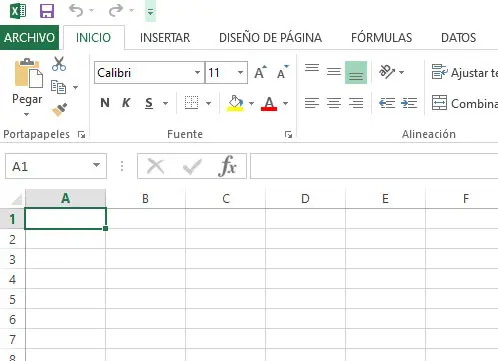

Comentarios
Publicar un comentario